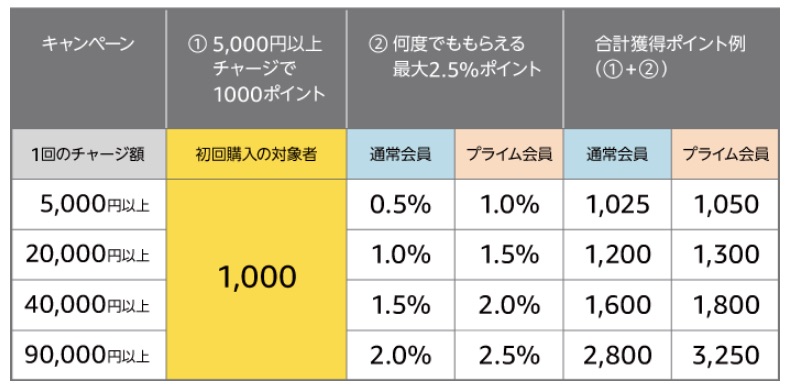最近になり気がついたのですが、グーグルマップで未来の渋滞予想が知れるという機能があります。
かなり便利だったので使い方などを紹介します。
皆さんもカーナビやスマホで目的地を検索しますよね。
でもそれって検索したときの到着予想です。
今の渋滞予想であって、もし自分が「次の日の朝に出発したい・・・」
そんな場合には到着時間なんて、あまり参考になりません。
でもグーグル・マップだと未来の到着予想時間を知ることが可能です。
- 未来の渋滞予想が知れる
- 次の日の出発時間の目安になる
- 渋滞の傾向が知れる
そんな検索エンジン大手のグーグルだから知っている渋滞予想機能の使い方を今回は紹介していきます。
Contents
パソコンで未来の渋滞時間の予想を知る方法
次にスマホ版での使い方を解説しますが、基本的にはパソコンで調べたほうが詳細な時間を知ることが可能なので。
まずはパソコン版からの検索方法を紹介します。
まず、パソコンからグーグルマップを表示します。
メニューから渋滞状況を表示させる
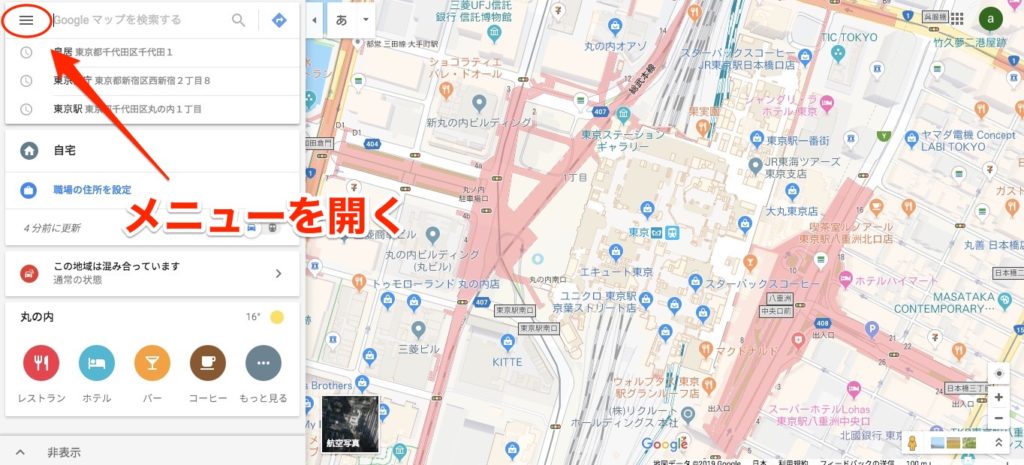
まずグーグルマップの左上のメニューを開きます。
『三』←左上のこんなマークをクリックすれば開くことができます。
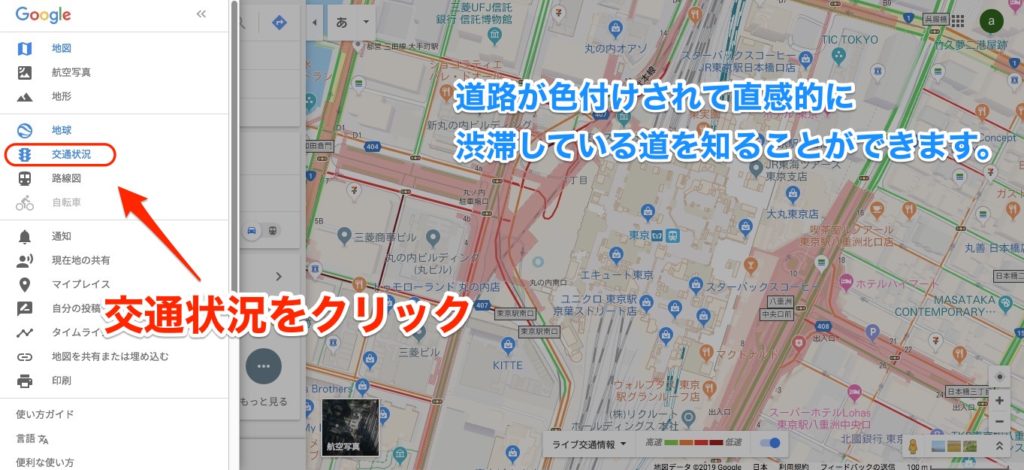
すると、メニューが開かれて様々な表示が出ているはず。
その中から、『交通状況』という項目をクリックします。
色が写真のような青文字になればOKです。
右側の地図に、色が付いたはずです。
色によって、どのくらい道が渋滞しているかが確認できます。
行きたい場所を検索する
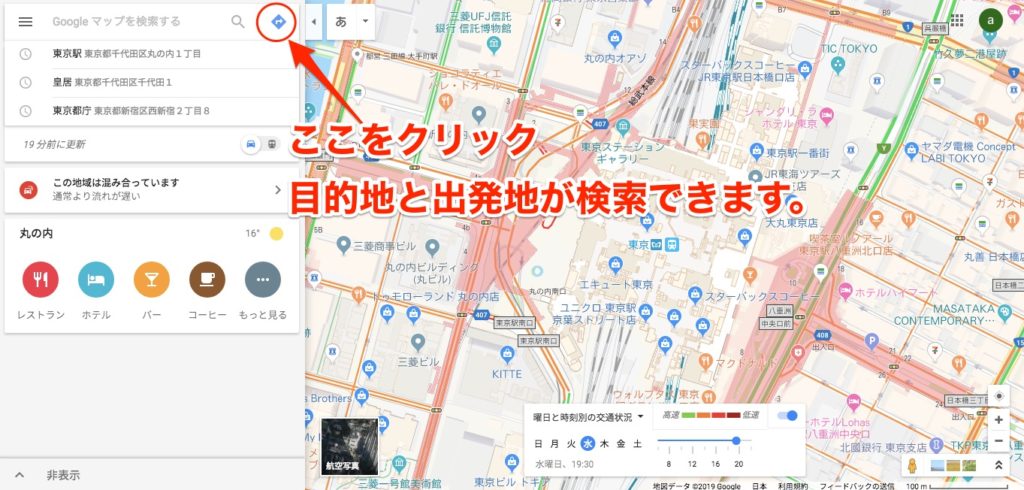
その次に、自分が行きたい場所を検索しましょう。
先程と同じく右上から
『→』こんな、右カーブのアイコンをクリックします。
そこから目的地と出発地の検索画面がでます。
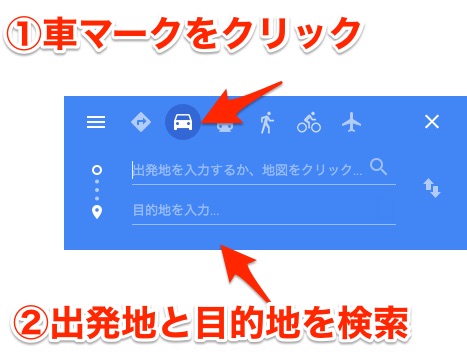
①まずは、車マークをチェックしましょう。
②出発地と目的地を検索します。
未来の到着時間を調べる方法
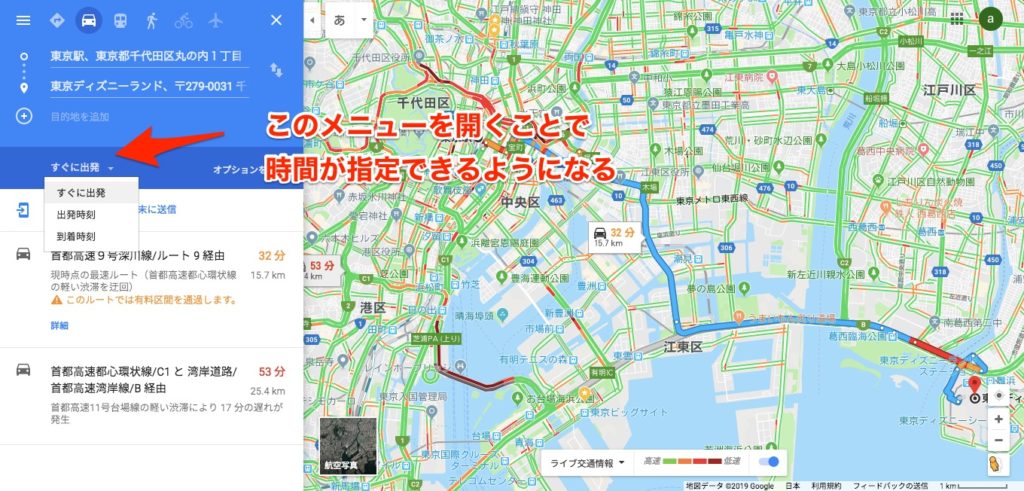
この手順で進めば、同じような画面になっているはず。
ここから、渋滞予想を検索できるようになります。
同じく、左のメニューから『すぐに出発』と書いてある横の
『↓』左のこのマークをクリックします。
- すぐに出発
- 出発時刻
- 到着時刻
この中から、都合の良い時刻を選択してください。
時間と日付を検索する
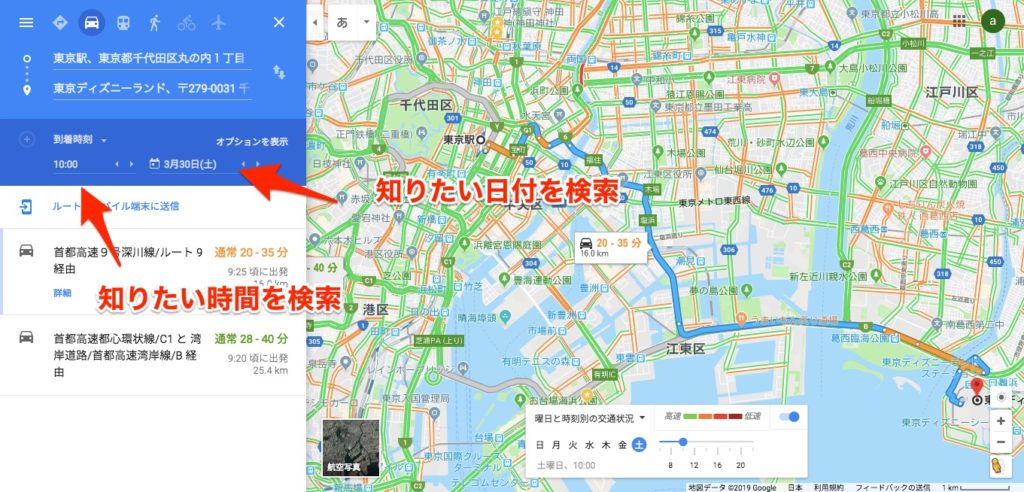
<例>
次の土曜日にに東京駅からディズニーランドへ行くとします。
10時に到着したいとします。
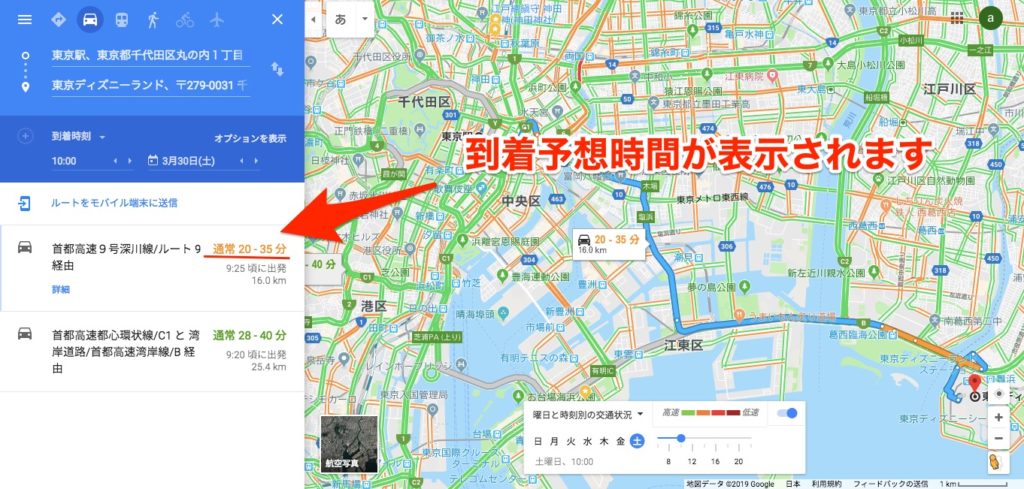
到着時刻と、日付を選択することで、予想時間が表示されます。
今回の場合、20分〜35分と表示されました。
なのでこの時間を参考に、9時25分に出発すれば、10時に到着すると 予想が立てられます。
【応用編】曜日と時間帯の渋滞を確認する
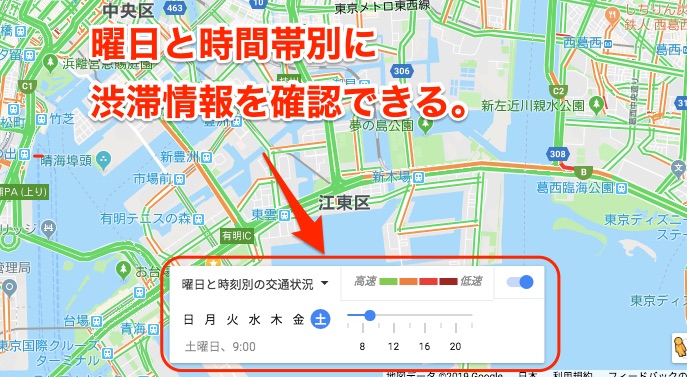
また、曜日と時間帯ごとの渋滞情報を確認できます。
さきほど、『渋滞状況』を表示させたなら、このようなメニューが地図の下部分に表示されたと思います。
ここから、『曜日』『時間帯』の渋滞状況を確認できます。
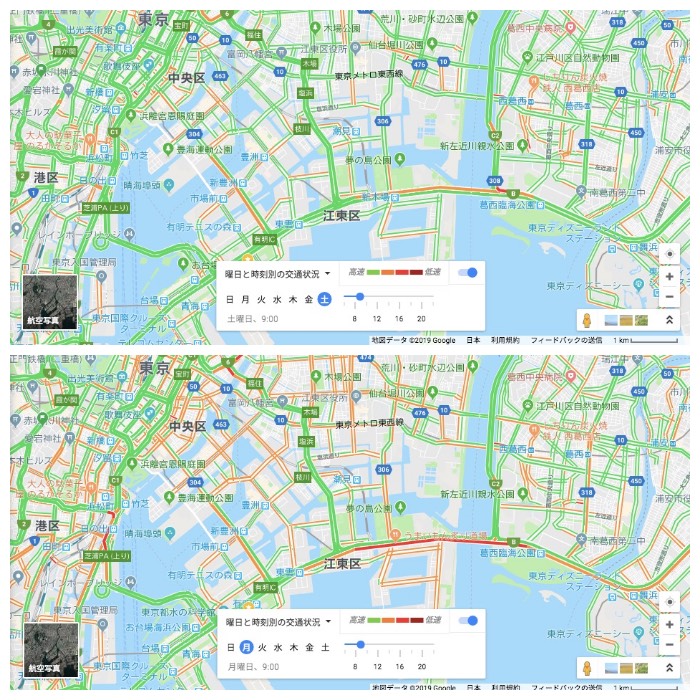
このように、スライドするだけで時間をえらんで、渋滞を確認できるので。
どの道を進んだらいいのか計画が立てやすくなります。
比較してみましたが、時間帯によって混んでいる場所が明確になるので便利です。
スマホから未来の渋滞情報を検索する方法
次にスマホアプリから渋滞情報を検索する方法を紹介します。
パソコン版と違って、機能が制限されていますが、ある程度なら使用が可能です。
パソコンのときよりも機能が制限されています。
現在の時刻から3時間程度の予想しか確認できません。
目的地を検索する
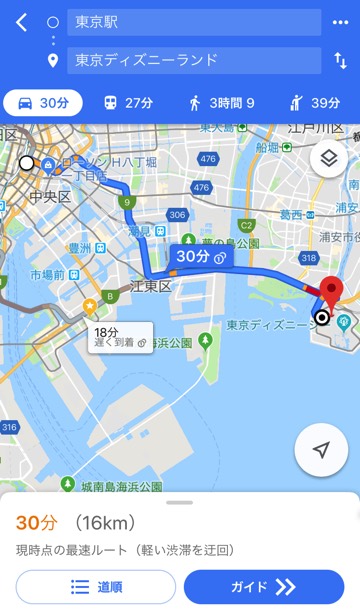
まずパソコン版と同様に、上画面から目的地と出発地を検索します。
するとこのような画面が表示されます。
今現在の到着予想時刻が表示されているはずです。
下画面から渋滞情報を表示する
次にスマホの画面の下部分をスワイプします。
『ー』←スマホ下部のこの部分を上に引っ張ります。
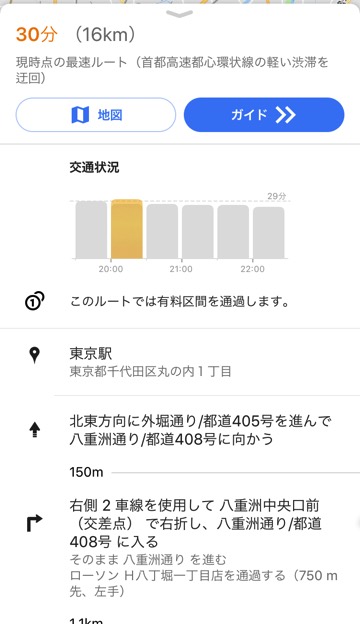
すると、進路の詳細画面が開きます。
この画面で、到着時刻がグラフで表示されます。
- 3時間程度の予想しか表示されない
- 未来の時刻は検索できない
- 日付も指定できない
このように、パソコン版に比べて機能が制限されています。
パソコン版では、時間帯や曜日や日付から指定ができたものの、現在時刻の3時間程度しか検索できません。
出発する前に、手軽に時刻を確認したり。
現在の時間の到着予想を立てるのには便利です。
スマホでも、パソコンのように渋滞予想を検索する方法
とはいえ、パソコンのときと同様に検索する方法があります。
それはスマホのインターネット画面をPC表示にすれば可能です。
ブラウザをPC表示にすることでパソコンと同じように検索が可能
スマホのブラウザを開きます。
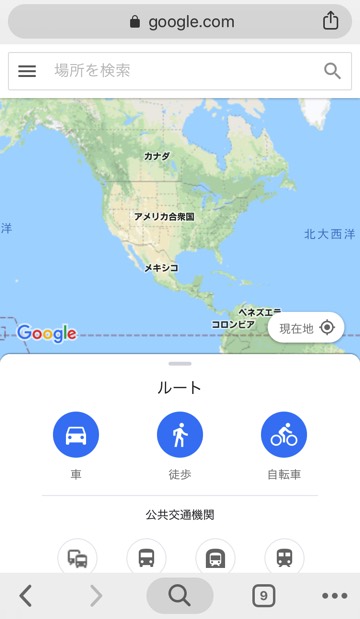
今回は、Google Chromeのアプリを使用しています。
このような画面が出てきます。
現在はスマホ表示になっているので、この画面をPC画面表示に変更します。
スマホ表示からPC表示へ変更する
PC画面表示にするには、右下のメニューバーをタップします。
『・・・』←このようなマークを触ります。
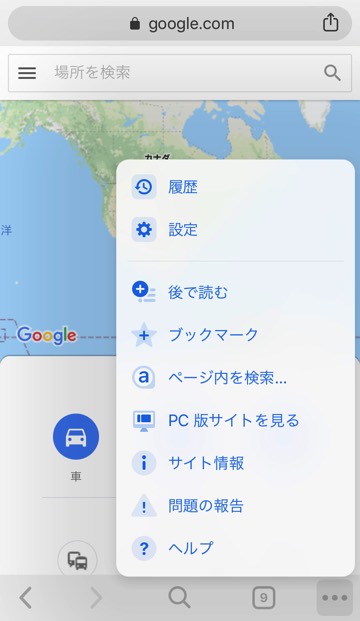
するとメニューが表示されます。
その中から、『PC版サイトを見る』を選択します。
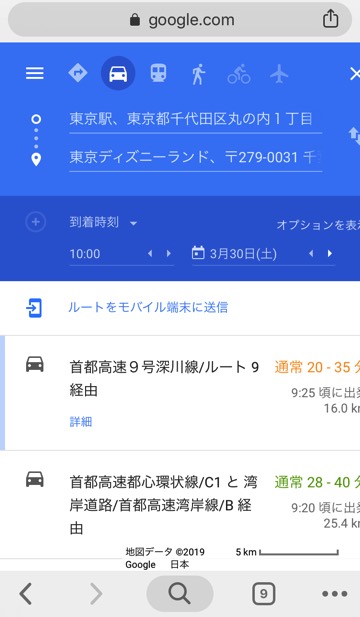
選択すると、先程紹介したパソコン版と同様の画面に変更されます。
手順はパソコン版の手順と同じです。
スマホ版に戻したいときは、同様の作業を行えば戻ります。
表示画面が見づらいなら、横画面表示がオススメ
とはいえ、PC版表示は画面が見にくいと思います。
実際に操作してみましたが、画面が見切れていたりして操作がしずらいです。
そんな場合は、スマホを横画面に変更することで、ぐっと見やすくなります。
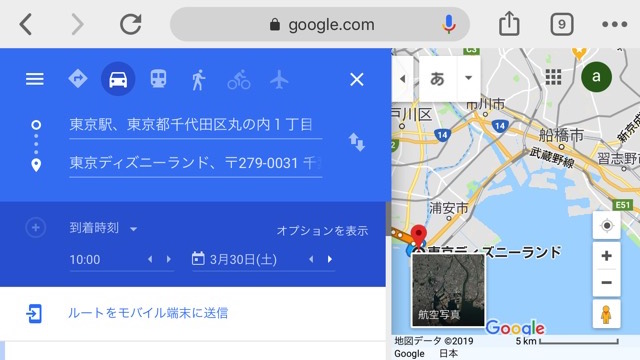
横画面表示です。
どうでしょか?
先ほどと比べて見やすくなりました。
縦画面だと操作が難しいので、スマホで操作する場合はスマホを傾けて横画面で見ることをおすすめします。
まとめ
グーグルマップで渋滞の予想を見ることで計画が立てやすくなります。
今回の手順で操作することで、スマホでもパソコンでも渋滞予想を確認できるので
今まで、「渋滞時間が読めないから必要以上にゆとりを持って出発している」、なんて人には活用してほしいと思います。
それでも、事故や予想外の渋滞までは予測できません。
重要な日程が控えているときには、この予想時間よりも多めの時間を確保したほうがいいですね。